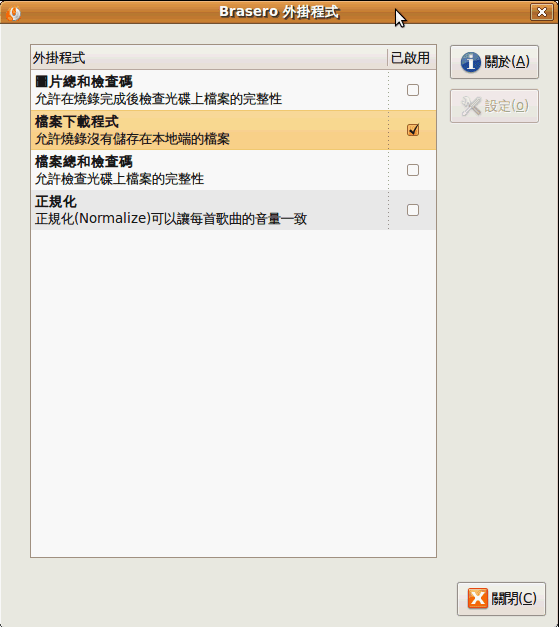Brasero 的使用教學
二、燒錄音樂光碟
二、燒錄音樂光碟
在Brasero中,你可以輕鬆地將MP3等檔案都燒錄成音樂光碟,而且只要透過幾個步驟,就請往下看吧!
Step 1.
按下功能表上的〔應用程式〕→〔影音〕→〔Brasero 光碟燒錄程式〕,並選擇〔音樂專案〕。
Step 2.
將要燒錄的MP3拖曳進視窗中,而你可以透過「拖曳」的方式調整音樂的位置,另外也可以在燒錄前先進行試聽。
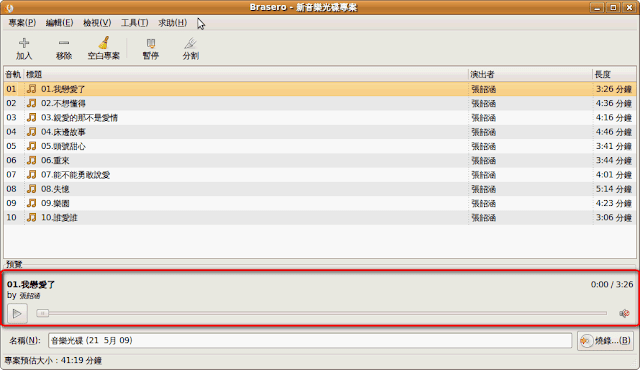
Step 3.
而一般來說,若兩首音樂之間沒有間隔的話,難免給人過於緊湊的感覺,因此我們可以在兩首音樂之間插入空白的秒數,這時我們可以按下功能表上的〔編輯〕→〔插入暫停〕。
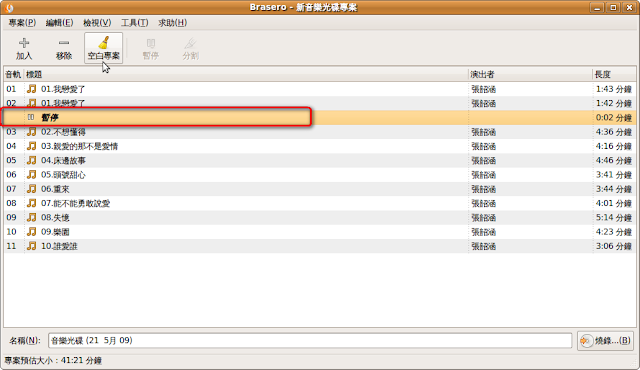
Step 4.
你可以將一首音樂,分割為兩部份,這樣就會變成兩個音軌了。而要這麼做的方法,只要按下〔分割〕,並在拖曳至分割的部份後,再按下〔分割〕即可。一般人可以略過這個步驟。
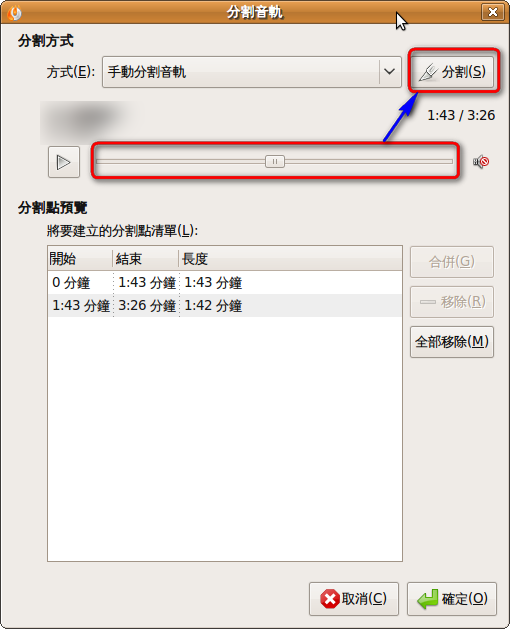
Step 5.
而若沒有問題,同樣按下〔燒錄〕即可。同樣地,可以在燒錄前按下功能表上的〔編輯〕→〔外掛程式〕,並進行外掛的相關設定,如「正規化」等,但這會增加一段非常長的燒錄時間。